cad2014重新安装不了 CAD 2014卸载后无法重新安装的解决方法
更新时间:2023-09-03 13:30:24作者:xiaoliu
cad2014重新安装不了,许多用户反映在卸载了CAD 2014之后,无法重新安装该软件的问题,CAD 2014是一款广泛应用于工程设计和建模的软件,因此这个问题引起了许多用户的关注。针对这个问题,我们整理了一些解决方法,希望能够帮助到遇到类似情况的用户。在本文中我们将分享这些解决方法,并提供详细的操作步骤,帮助用户顺利重新安装CAD 2014。
步骤如下:
1.这个我们点击快捷键“WIN+r”打开电脑上的运行程序。
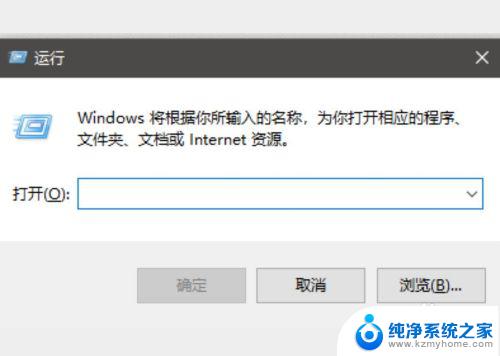
2.打开运行之后,在运行输入“regedit”打开注册表。
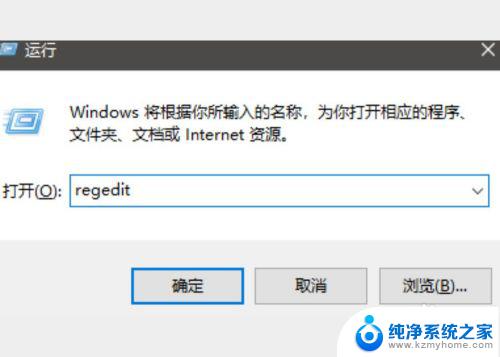
3.在注册表里找到HKEY_LOCAL_MACHINE\SOFTWARE\Classes\Installer\Products路径。
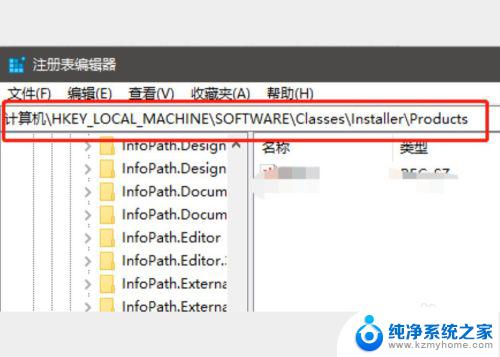
4.删除上面路径下的7D2F3875开头的文件。
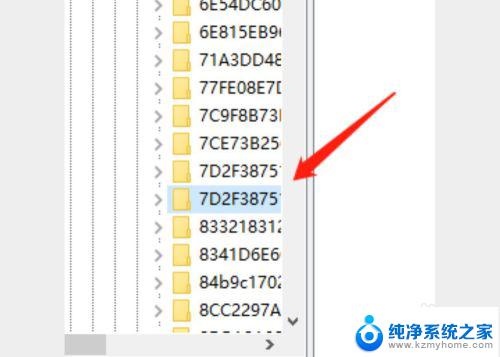
5.然后删除HKEY_LOCAL_MACHINE\SOFTWARE\Autodesk\AutoCAD路径,AutoCAD全部的文件。
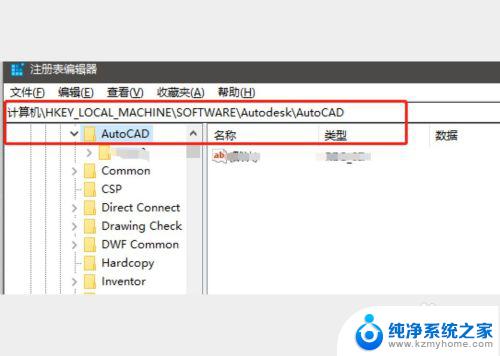
6.HKEY_LOCAL_user\SOFTWARE\Autodesk\AutoCAD路径里有关AutoCAD全部的文件。
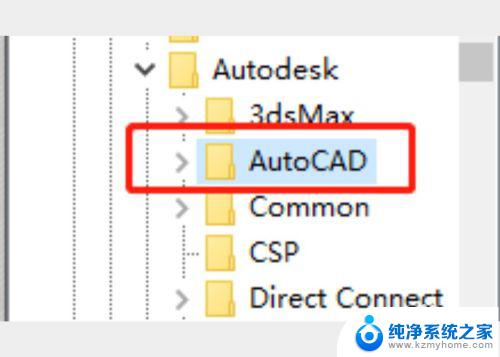
7.删除完毕后,我们在注册表点击“ctrl+f”快捷键查找,输入CAD相关查找,看看还有没CAD相关的注册表信息。
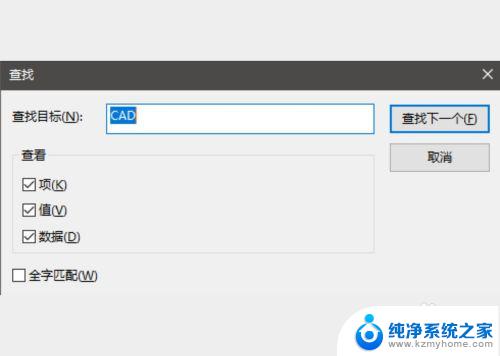
8.嫌上面太麻烦的,我们还可以使用注册表清理工具之类的统一清理注册表。
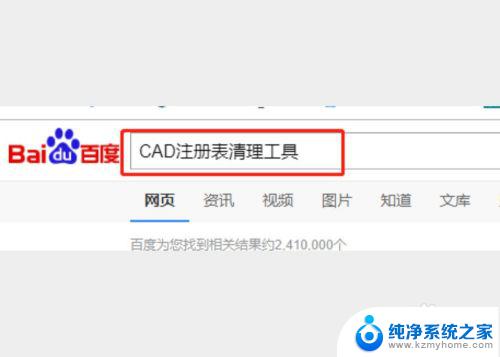
以上就是cad2014重新安装不了的全部内容,如果您还有不清楚的地方,可以参考一下小编的步骤进行操作,希望这些步骤能够对您有所帮助。
cad2014重新安装不了 CAD 2014卸载后无法重新安装的解决方法相关教程
- 谷歌浏览器卸载了就无法安装不了 Win10系统卸载Google后无法重新安装Google的解决方法
- 检测安装不安全软件,请卸载后重试 电脑安装软件后提示请卸载并重新安装怎么处理
- 电脑声卡怎么卸载重新安装 Win10声卡驱动卸载方法
- office没有卸载干净导致不能安装 office卸载不干净无法重新安装怎么办
- steam游戏卸载干净 steam游戏卸载后如何重新安装
- 电脑的驱动程序被卸载了怎么重新安装 电脑上已安装的驱动程序如何查看和卸载
- cad2014安装不上 CAD2014安装失败怎么办
- 声卡卸载后如何安装 声卡出问题怎么卸载和重装
- 无法安装新系统 Windows操作系统安装失败的解决方法
- win10安装蓝屏重启 如何解决安装win10后无限蓝屏重启
- 喇叭安装调节音量 Win10如何平衡左右喇叭音量
- win10自带办公软件 如何在Win10系统中下载安装Office办公软件
- 电脑上没有画图3d该怎么下载 win10自带的3D画图如何重新安装
- 电脑怎么装手柄 游戏手柄在电脑上的设置步骤
- windows 选择启动盘 电脑如何设置U盘启动
- 华硕win7怎么重装系统 华硕笔记本电脑如何清除win7系统
系统安装教程推荐
- 1 win10自带办公软件 如何在Win10系统中下载安装Office办公软件
- 2 华硕win7怎么重装系统 华硕笔记本电脑如何清除win7系统
- 3 笔记本怎么装两个硬盘 笔记本双硬盘安装注意事项
- 4 笔记本电脑安装双系统 电脑如何安装多系统
- 5 win11显卡驱动程序安装失败 nvidia驱动程序安装失败怎么办
- 6 win11怎么重置应用 如何重新安装Windows11系统应用
- 7 win11安装系统更新后白屏 Win11白屏问题的修复方法
- 8 win11怎么安装ie0 IE浏览器安装教程
- 9 win11重装后没有windows defender Win11没有安装Defender怎么办
- 10 window10笔记本怎么重新做系统 笔记本怎么重新安装操作系统